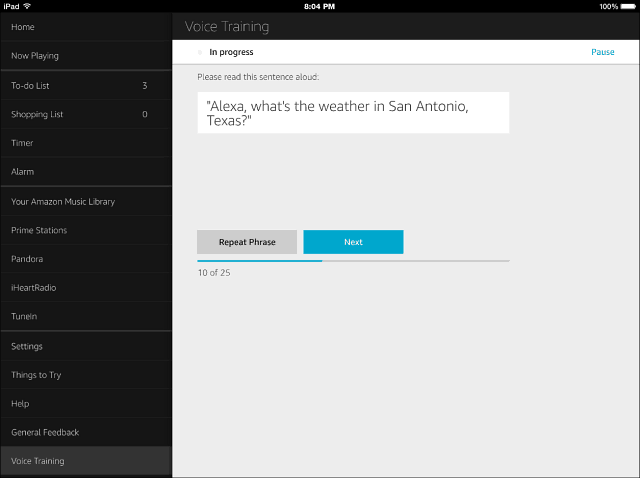יצא לאור

אם אתה מעדיף להאזין למוזיקה או לפודקאסטים במקום אודיו של משחק, אתה יכול לנהל את Spotify מ-Game Bar ב-Windows. הנה איך.
מחשב Windows שלך מצוין להפעלות משחקים, אבל אולי תרצה להפעיל את Spotify תחת פעילות המשחק אם אתה משחק משחקים. החדשות הטובות הן שאתה יכול להפעיל ולהשתמש ב Xbox Game Bar לשלוט בספוטיפיי.
סרגל המשחקים מאפשר לך לשלוט בספוטיפיי תוך כדי האזנה למוזיקה או לפודקאסטים מהשירות במקום מוזיקה בתוך המשחק. באמצעות Alt+Tab לצאת ממשחק כדי לשלוט במוזיקה זה מייגע ומעצבן.
הווידג'ט של Spotify ב-Xbox Game Bar מאפשר לך לשלוט בהשמעה ולבחור שירים ורשימות השמעה שונים תוך כדי משחק. הווידג'ט עובד גם כאשר מוזיקה מקומית מתנגנת בספוטיפיי.
לכן, כדי להקל על הדברים, נראה לך כיצד להשתמש בווידג'ט Spotify בסרגל המשחקים כדי לכסות Spotify על מסך המשחק שלך כדי לשלוט בהפעלה מבלי לצאת מהפעלת המשחקים שלך.
הפעל את Spotify תחת פעילות משחק
חשוב לציין שאתה חייב את אפליקציית שולחן העבודה של Spotify (מאתר Microsoft Store או Spotify) מותקן במחשב שלך כדי שזה יעבוד. לדוגמה, אתה לא יכול לשלוט בו בזמן האזנה ל-Spotify באינטרנט. כמו כן, אנו משתמשים ב- Windows 11 בדוגמה זו, אך השלבים אמורים לעבוד ב- Windows 10.
כדי לשלוט ב-Spotify מ-Xbox Game Bar
- הפעל את המשחק שלך (אפילו במצב מסך מלא).
- הקש על מקש Windows + G קיצור מקלדת לפתיחת סרגל המשחקים של ה-Xbox, אשר יוצג על גבי המשחק.
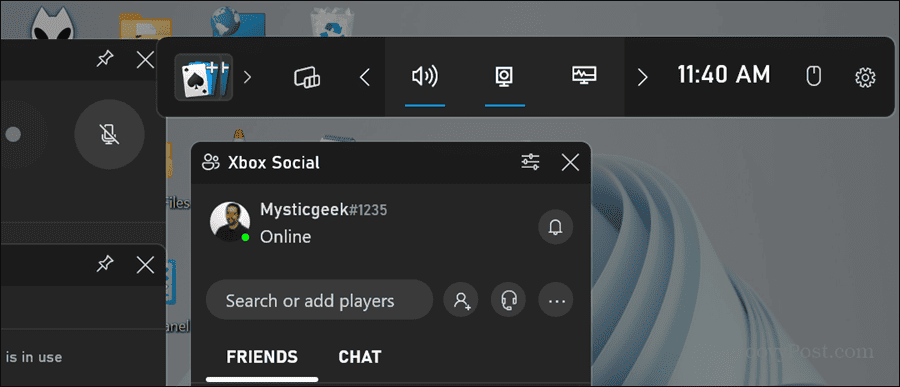
- לחץ על ווידג'טים כפתור בסרגל.
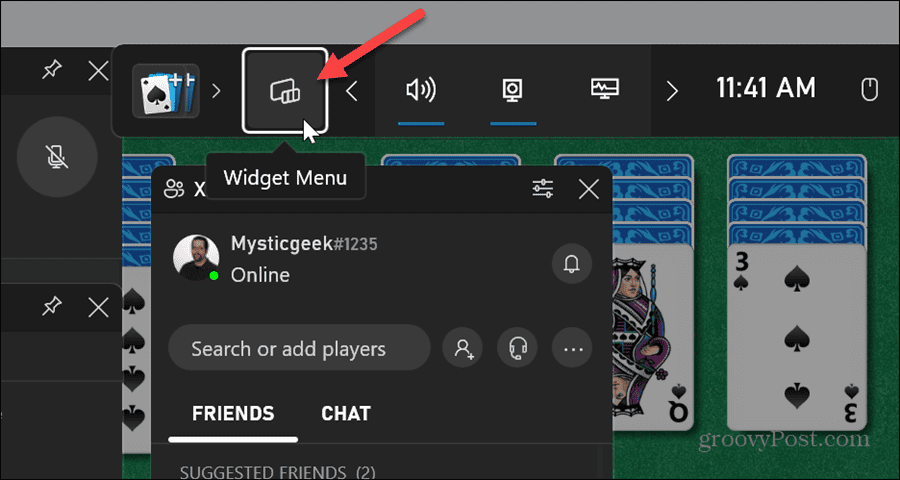
- נְקִישָׁה Spotify מרשימת תפריט הווידג'טים.
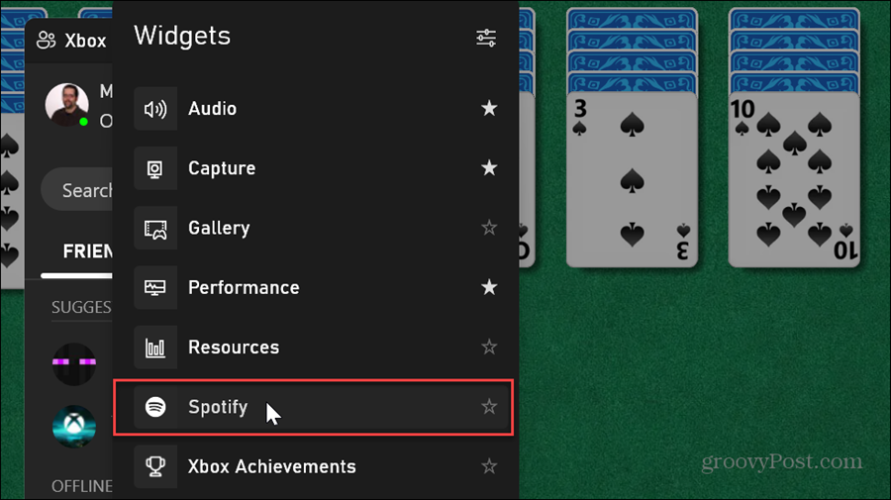
- אם עדיין לא השקת את Spotify, לחץ על תתחיל להקשיב לַחְצָן.
הערה: אם זו הפעם הראשונה שפותחים את Spotify, תתבקשו להיכנס ולקשר אותו לסרגל המשחקים.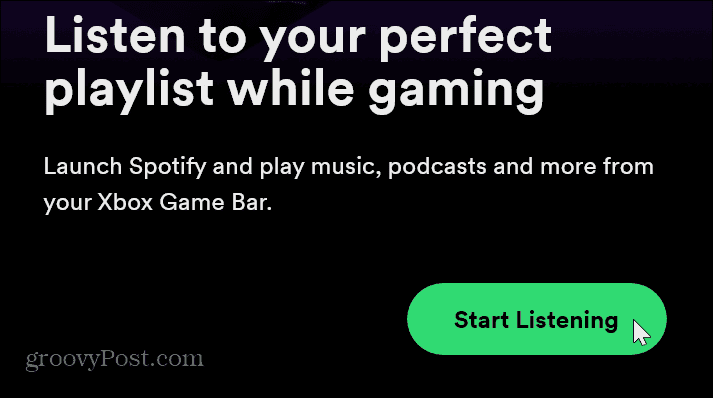
- כעת, אתה יכול לשלוט בהשמעה של Spotify תוך כדי משחק מהווידג'ט. זה מאפשר לך לדלג על רצועות, לנגן או להשהות, לאפשר ערבוב, שירים מועדפים, ולהחליף מכשירי האזנה.
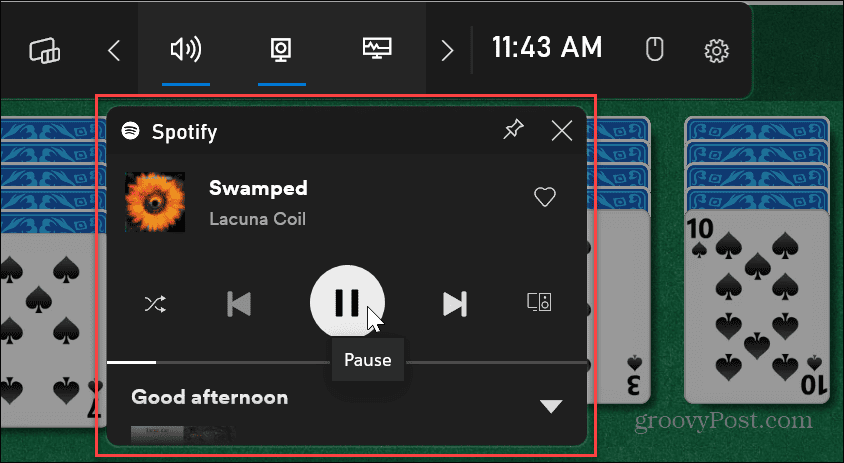
- כמו כן, אתה יכול להעביר את הווידג'ט של Spotify לכל מקום על המסך המתאים לך ביותר. ברגע שתזיז את הווידג'ט, הוא יישאר במקום שבו אתה שם אותו בפעם הבאה שתפתח את סרגל המשחקים של Xbox.
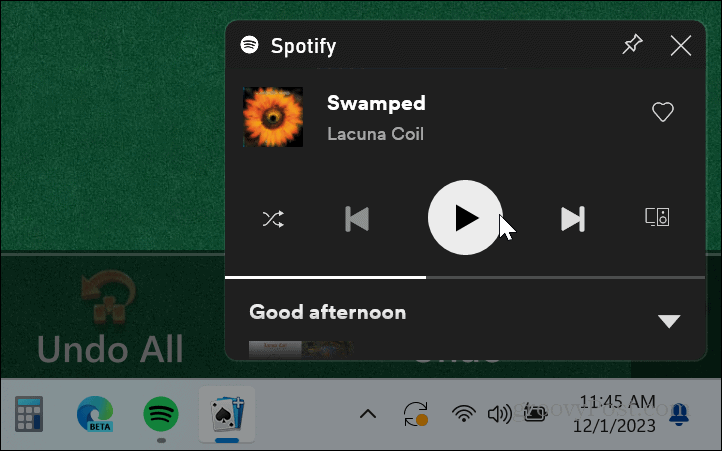
- אם אתה רוצה אפשרויות נוספות מ-Spotify, כמו שינוי רשימות השמעה, לחץ על החץ למטה כדי להרחיב את הווידג'ט.
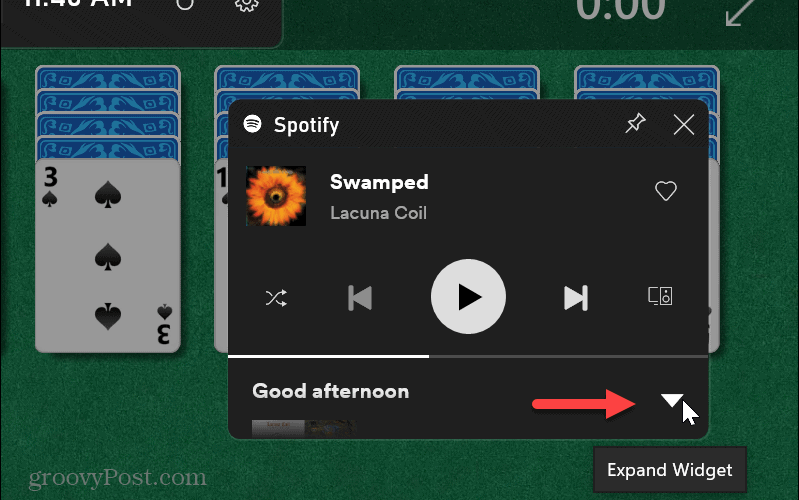
- כאשר הווידג'ט מורחב, אתה יכול לבחור אחרת רשימת השמעה של Spotify או לחץ על הלחצן כדי לפתוח את אפליקציית שולחן העבודה של Spotify במחשב האישי שלך. פתיחת Spotify תציב את האפליקציה מעל המשחק שלך, אז כנראה שתרצה להשהות את המשחק קודם.
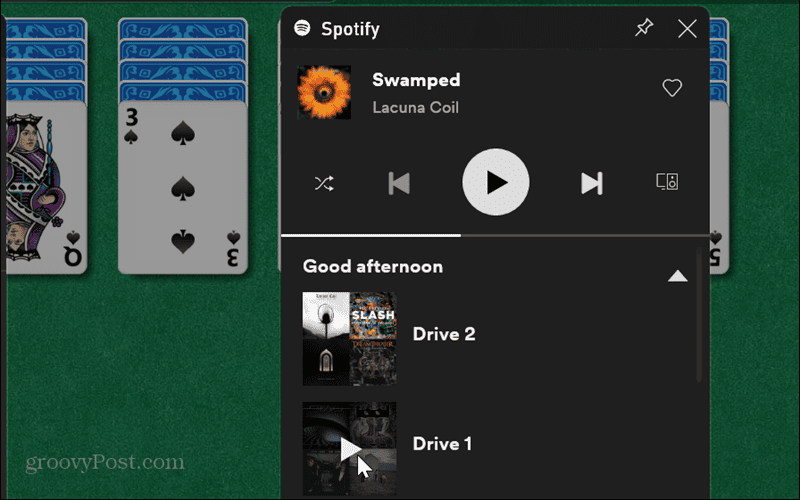
- לחץ על לחצן חץ למעלה (כווץ ווידג'ט) כדי להחזיר את הווידג'ט של Spotify לגודלו המקורי.
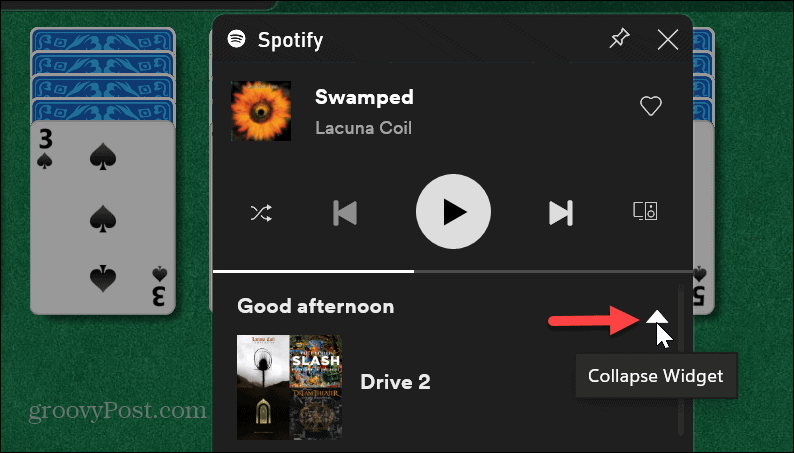
- כדי לסגור את סרגל המשחקים, לחץ במקום כלשהו על המסך או לחץ על יציאה מקש במקלדת שלך.
שימוש ב-Spotify בזמן פעילות משחק ב-Windows
זה כל מה שיש בזה. כעת, בכל פעם שאתה נהנה מסשן גיימינג במסך מלא ומאזין ל-Spotify, אתה יכול לשלוט בו מסרגל המשחקים של Xbox באמצעות השלבים שלמעלה.
שימו לב שהווידג'ט מוגבל במקצת. לדוגמה, אתה לא יכול לחפש מוזיקה או לנהל רשימות השמעה של Spotify. עם זאת, הוא כן כולל את הכפתור להפעלת Spotify בשולחן העבודה שלך אם אתה זקוק לתכונות נוספות. הווידג'ט מיועד בעיקר לבחירת שירים ורשימות השמעה ושליטה בהשמעה.
האם המאמר הזה היה מועיל?
מדהים, שתפו:
לַחֲלוֹקצִיוּץRedditלינקדאיןאימיילתודה!
תודה שיצרת איתנו קשר.
תודה שיצרת איתנו קשר.